Dónde es Discord ¿Instalado? es una de las preguntas más frecuentes entre los usuarios de esta popular aplicación de comunicación por voz y texto. En este artículo de TIEngranaje, vamos a responder a algunas de las preguntas más comunes sobre la instalación de Discord y cómo encontrarlo en diferentes dispositivos. ¡Sigue leyendo para obtener toda la información que necesitas sobre Discord y su instalación!
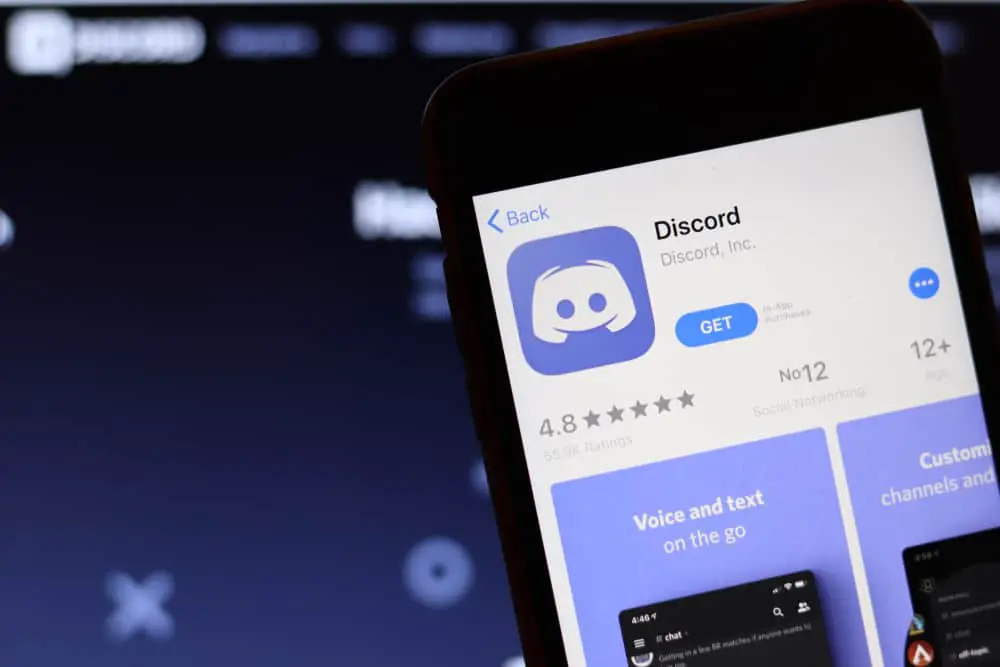
Cuando quieras usar Discord en su PC, puede instalar la versión de escritorio compatible con diferentes sistemas operativos. Una vez instalada, Discord ahora se puede acceder a las aplicaciones y comienza a usarlo después de iniciar sesión en su cuenta.
Algunos usuarios sienten curiosidad por saber dónde Discord está instalado en su PC para facilitarles el acceso a la Discord carpeta en su PC.
Si bien la mayoría de las aplicaciones que instala se pueden encontrar en «Archivos de programa» o «Archivos de programa (x86)», el caso difiere para Discord. Para Discord, se instala en una subcarpeta dentro de una carpeta oculta. Entonces, para acceder Discord’s, debe acceder a la unidad «C» para el usuario en particular y acceder a la carpeta «AppData», que está oculta de forma predeterminada. Dentro de la carpeta «Local», ahí es donde encontrarás Discord.
Discutiremos dónde está el Discord es la ruta de instalación y por qué no se instala en la ruta normal como la mayoría de las aplicaciones. Aún así, discutiremos los pasos para acceder a esta subcarpeta oculta que contiene Discord y dar su camino absoluto.
Por que es Discord Ruta de instalación oculta?
Diferentes aplicaciones tienen diferentes rutas de instalación. Al instalar aplicaciones en Windowsla mayoría de las aplicaciones se encuentran en el “Archivos de programa» o el «Archivos de programa (x86)”, dependiendo de su arquitectura. Al instalar otros programas como Discordsu ruta de instalación es diferente.
Muchos Discord los usuarios encuentran ubicando dónde Discord esta instalado en su PC o Mac desafiante. Este problema surge porque el usuario no está familiarizado con la ruta de instalación de la aplicación que instala.
Para Discordestá instalado en un camino oculto en el directorio del disco. No hay razón por la cual DiscordLa ruta de instalación de debe ser inaccesible para usted a menos que no tenga idea de cómo navegar. si no estás seguro dónde está esta ruta de instalaciónla siguiente sección arrojará luz sobre el asunto.
Dónde es Discord Instalado?
debes saber donde Discord se instala cuando desea acceder a la Discord archivos en su Mac o PC. Para alguien que usa Windowspuedes encontrar Discord en el «%Datos de aplicaciones locales%“ camino, mientras que para Mac, está en el «/Soporte de aplicaciones/ Discord“ camino. Entremos en los detalles.
En Windows
Aquí hay una guía paso a paso para acceder a la Discord Carpeta de Instalacion.
- Abierto «Explorador de archivos» o «esta computadora“ en tu Windows.
- Clickea en el «Disco local (C)» Para abrirlo. Si tiene varios discos, seleccione aquel en el que instaló Discord.
- A continuación, haga clic en el «Usuarios“ carpeta para abrirlo.
- Toque en su Windows nombre de usuario.
- En la siguiente ventana, haga clic en “Vista“ botón en la barra de herramientas superior.
- Ubique el “Elementos ocultos” a la derecha y marque su casilla de verificación en los elementos que aparecen.
- Encuentra el «Datos de aplicacióncarpeta y haga doble clic en él.
- Abre el «Local“ carpeta.
- Por último, encuentra “Discord“ y haga doble clic en él.
Ha logrado obtener con éxito el Discord ruta de instalación en su Windows. La ruta completa para esta ubicación es «C:\Users\
En Mac
Mac también admite la instalación del Discord version de escritorio. Todos Discord Los archivos, incluidos los cachés, los registros y otros archivos de datos, están en la misma ubicación.
- Abre tu «Descubridor” en tu Mac.
- Presione el «Comando + Mayús + 6“ teclas del teclado
- En el campo de texto de búsqueda, ingrese el “~/Biblioteca/Soporte de aplicaciones/Discord” ruta sin las comillas.
- Por último, haga clic en «Ir.”
Una ventana que muestra la Discord Se abrirán los archivos en su ruta de instalación.
Conclusión
Discord está oculto dentro de una subcarpeta en Windows. Primero debe acceder a la carpeta oculta para encontrar Discord usando los pasos cubiertos en esta publicación.
s para Mac, puedes encontrar Discord en la sección “~/Library/Application Support/Discord» camino. Esta publicación ha cubierto los pasos para acceder a la Discord directorio de instalación en su PC o Mac.
Preguntas frecuentes
Discord no se instala en la ruta de instalación predeterminada en su PC. Por lo tanto, si intentas encontrar Discord, es posible que no lo consigas. Abra la subcarpeta almacenada en el directorio oculto AppData en su Windows para acceder a sus archivos de instalación.
Si usa una Mac, puede encontrar su Discord archivos de instalación en la ruta ~/Library/Application Support/Discord. Si usa una PC, el Discord la ruta de instalación es C:\Users\
